Изтеглете Moto Auto Flash Tool
съвети и трикове за Android / / August 05, 2021
Moto Auto Flash Tool (Flasher Tool) е чудесен инструмент за помощ, който ви позволява лесно да мигате фърмуер на вашите смартфони Motorola. На пазара ще намерите няколко други мигащи инструмента, но инструментът Motorola Flasher е съвместим с вашия Motorola устройство. Този инструмент също така предлага root достъп, отключване на буутлоудъра, повторно заключване на буутлоудъра, изтриване на данни или нулиране на телефона, премахване на FRP заключване, мигащи персонализирани възстановявания и т.н. Можете да изтеглите Moto Auto Flash Tool - Най-новата версия 2020 v8.2 от тук.
Всички тези функции са включени в полезен олекотен инструмент за флаш, за който заслужават всички Jamesjerss (разработчик). В момента най-новите инструменти на Moto Auto Flasher се предлагат с v8.2. Можете да изтеглите версията от връзката по-долу. Но преди да го инсталирате, нека да разгледаме бързо общия преглед и някои от подчертаните функции на този инструмент по-долу.
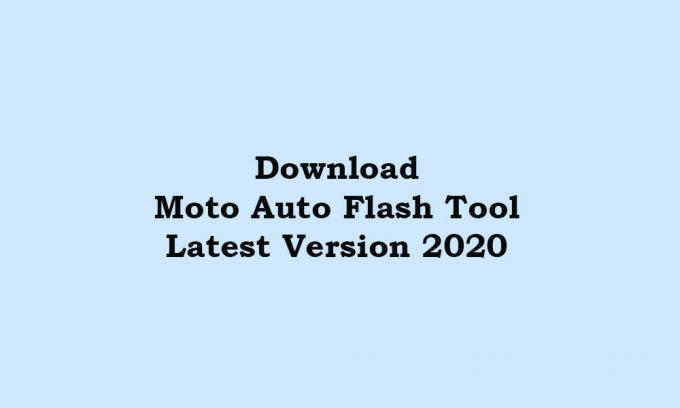
Съдържание
- 1 Какво е Moto Auto Flash Tool?
-
2 Характеристики на Moto Auto Flash Tool
- 2.1 Линк за изтегляне
- 3 Как да Flash ROM на смартфони Motorola с помощта на Moto Auto Flash Tool
- 4 Стъпки за отключване на Bootloader на устройствата на Motorola чрез Moto Auto Flash Tool
- 5 Стъпки за изкореняване на всяко устройство на Motorola с помощта на Moto Auto Flash Tool
Какво е Moto Auto Flash Tool?
За да бъдем много конкретни, инструментът Moto Auto Flasher може да се използва за мигане на стокови фърмуери на телефони Motorola и може също да отключва / отключва Буутлоудър на Moto устройство, премахнете FRP / Google Account Lock, инсталирайте всяко персонализирано възстановяване или персонализирано ядро, премахва предупредителното лого и др. Инструментът се предлага в RAR файл и поддържа всички версии на Windows OS.
Характеристики на Moto Auto Flash Tool
Има няколко най-подчертани и полезни функции на този мигащ инструмент, които са споменати по-долу:
1. Flash Stock ROM
Flash Tool позволява на потребителите да флашват фърмуер на своите устройства на Motorola. Ако вашето устройство има проблем с bootloop или заградено състояние, този инструмент ще ви помогне много.
2. Root устройства на Motorola
Можете лесно да активирате коренния достъп на вашите смартфони Motorola чрез системно ядро. Дори да не разполагате с техническите познания, можете да изпълните повечето от задачите доста ефективно.
3. Отключете / Отключете Bootloader
Този инструмент също позволява на потребителите да отключват буутлоудъра на своите телефони Motorola (необходим е ключ за отключване). Дори ако потребителите искат да презаключат устройството за зареждане на устройството, те могат да го направят с помощта на този инструмент.
4. Избършете / нулирайте устройства
Инструментът Motorola Auto Flasher също ви предлага да изтриете или нулирате данните на устройството, за да премахнете лесно всички нежелани файлове или заключване на шаблони. Понякога устройствата с Android не могат да се представят добре поради някакво измамно приложение на трета страна или актуализация на бъги софтуер. Следователно фабричното нулиране играе основна роля в този случай.
5. Премахнете FRP Lock
В наши дни повечето потребители на устройства с Android са изправени пред FRP (Factory Reset Protection) Lock или Lock Account Lock проблем след извършване на фабрично нулиране. Следователно този инструмент ще ви помогне да премахнете FRP заключването без никакви неприятности.
6. Премахнете предупредителното лого
Понякога на устройствата на Motorola се появява предупредително лого по време на зареждане, което изглежда неудобно. Така че потребителите могат също да премахнат това предупредително лого, докато стартират устройството, като използват този инструмент.
Линк за изтегляне
- Moto Auto Flash Tool v8.2 От Jamesjerss.rar | Огледална връзка
Как да Flash ROM на смартфони Motorola с помощта на Moto Auto Flash Tool
- Уверете се, че сте направили пълно архивиране на данните на устройството и заредете устройството си с поне 50%.
- Ще ви е необходим компютър с компютър / лаптоп с Windows и USB кабел.
- След това изтеглете флаш инструмента отгоре и го извлечете в папка на вашия компютър.
- Сега изтеглете стоковия файл на фърмуера за вашия модел устройство на Motorola и го извлечете на компютъра.
- Копирайте всички извлечени файлове на фърмуера и ги поставете в папката на фърмуера в извлечената папка с флаш инструменти.
- Изключете телефона си и го стартирайте в режим Fastboot.
- Сега свържете слушалката си към компютъра с помощта на USB кабел.
- Стартирайте Motorola Auto Flash Tool v8.2 на вашия компютър и изпълнете следните задачи.
- От интерфейса на инструмента натиснете произволен клавиш, за да отворите опции. Напишете 1 и натиснете бутона Enter на клавиатурата, за да мигате запасите на фърмуера на вашето устройство Motorola.
- Процесът на мигане на фърмуера ще започне и ще отнеме известно време, за да мига фърмуера на слушалката.
- След като приключите, рестартирайте устройството си и първото зареждане също ще отнеме известно време. Имай малко търпение.
Стъпки за отключване на Bootloader на устройствата на Motorola чрез Moto Auto Flash Tool
- Направете пълно архивиране на данните на устройството и заредете напълно устройството си или поддържайте до 50% поне.
- Изтеглете и извлечете инструмента за мигане на Motorola.
- Изключете телефона си Motorola и стартирайте в режим Fastboot.
- Просто свържете слушалката си към компютъра чрез USB кабел.
- Стартирайте Motorola Auto Flasher Tool на компютъра> Натиснете произволен клавиш, за да отворите опции> Тип 8, за да включите Unlock / Relock Bootloader на устройството и натиснете бутона Enter.
- След това въведете 1 и натиснете enter, за да отключите Bootloader.
- Той автоматично ще открие свързаното ви устройство и ще ви пренасочи към официалния уебсайт на Motorola, за да получите кода за отключване на вашия модел.
- След като приключите, натиснете произволен клавиш на интерфейса на инструмента и той ще поиска кода за отключване.
- Копирайте кода за отключване и въведете в интерфейса на инструмента и натиснете бутона Enter.
- Той ще отключи устройството за зареждане на устройството на вашето устройство Motorola. [Имайте предвид, че този процес ще изтрие напълно всички данни на вашето устройство]
- Сега рестартирайте мобилния си телефон и завършете първоначалния процес на настройка.
- Това е.
Стъпки за изкореняване на всяко устройство на Motorola с помощта на Moto Auto Flash Tool
- Вземете първоначално резервно копие на данните на устройството и заредете батерията на слушалката до 60%.
- Изтеглете и извлечете инструмента за мигачи Motorola на компютъра.
- Изключете слушалката си и я стартирайте в режим Fastboot.
- Сега свържете слушалката си към компютъра с помощта на USB кабел.
- Отворете Motorola Auto Flasher Tool на компютъра.
- Натиснете произволен клавиш, за да получите опции> Тип 1 и натиснете бутона Enter, за да изкорени вашето устройство.
- Въведете 6 и натиснете enter, за да стартирате root.
- Изберете предпочитаната опция за изкореняване на слушалката.
- Изтеглете необходимия корен файл и го плъзнете до интерфейса на инструмента (при поискване) и натиснете Enter.
- Изчакайте няколко минути и вашият телефон Motorola ще бъде вкоренен.
Това е, момчета. Надяваме се, че това ръководство е било полезно за вас. Можете да попитате в коментарите по-долу.
Subodh обича да пише съдържание, независимо дали е свързано с технология или друго. След като пише в техническия блог в продължение на една година, той се запалва по него. Той обича да играе игри и да слуша музика. Освен блоговете, той е пристрастяващ към компилациите на компютърни игри и изтичането на смартфони.



![Как да инсталирате Stock ROM на ONDA V10 Pro [Фърмуер на Flash файл]](/f/41967c3ce2d69874fa415b05f2bace5e.jpg?width=288&height=384)